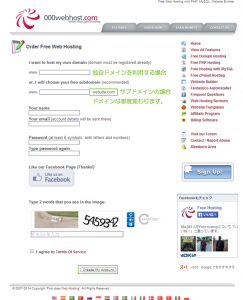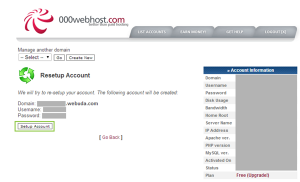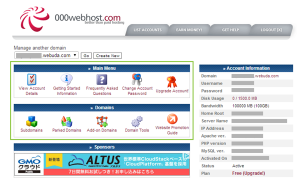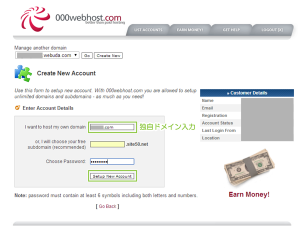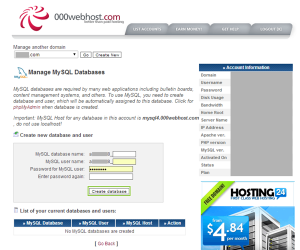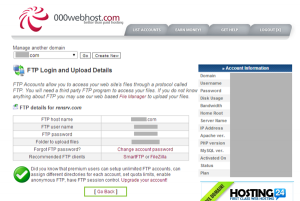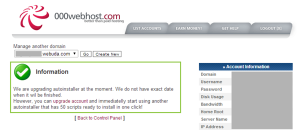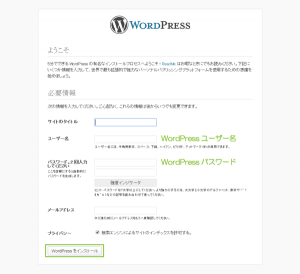000webhost.com無料サーバー
000webhost.comという海外の無料サーバがあります。
多くの機能を利用でき、cPanelによるサーバー操作に対応したサーバーです。
自由度が高く無料で利用できるサーバーの為、
英語による操作と言う部分を除けば便利に利用することができると思います。
000webhost.com無料サーバーの利用
000webhost.com無料レンタルサーバを利用するに当たっては
利用登録やドメイン設定などの初期設定を行う必要があります。
以下でそれぞれの設定方法などをご紹介しています。
利用登録
000webhost.com無料サーバーを利用するには、まず登録を行う必要があります。
無効化アカウントの再有効化
000webhost.com無料サーバーでは30日で10訪問者のアクセスがない場合には、
アカウントが無効化される制限があります。
アカウントが無効化された場合でも、簡単な手順でアカウントを再有効化することができますので、
以下の手順で再有効化されるといいでしょう。
管理パネル(cPanel)と機能
000webhost.com無料サーバーではcPanelを利用したサーバー管理が行えます。
cPanelから様々なサーバー設定が利用できますので、以下でご紹介しています。
ドメインの追加手順
000webhost.com無料サーバーでは既存のディレクトリに対してドメインを設定するのではなく、
ドメインごとに公開ディレクトリが作成されるという方式です。
その為、サーバーにファイルのアップロードなどを行う前に、
ドメインの追加を行う必要があります。
以下ではそのドメイン追加手順をご紹介しています。
MySQLデータベース作成手順
WordPressなどのCMSやWebアプリケーションを利用するには、
MySQLデータベースの作成を行う必要があります。
000webhost.com無料サーバーでは、
cPanelから簡単な手順でデータベースを作成することができます。
以下ではそのデータベース作成の手順についてご紹介します。
FTP接続手順
ドメイン名の追加を行って、サーバーに対して公開ディレクトリの作成をおこなったら、
FTPクライアントを利用して接続することができます。
以下ではFTPクライアントを利用して接続する手順についてご紹介しています。
WordPress自動インストール手順
000webhost.com無料サーバーではWordPressなどの自動インストールは利用できません。
メニューには表示されていますが、有料アカウントしか利用できない旨が表示されます。
以下ではそうしたメッセージをご参考までに紹介しています。
WordPress手動インストール手順
000webhost.com無料サーバーでは自動インストールが利用できない為、
WordPressをインストールするには手動でインストールする必要があります。
ここでは、WordPressをインストールするための一連の作業についてご紹介します。
さいごに
000webhost.comは大きな変更を行う際などに、
24時間以内に何度も作業ができなかったりという制限がありますが、
そうした制約の範囲内であれば、自由度が高くサーバーを利用することができます。
ただ、私の場合利用したいWordPressプラグインのJetPackが利用できなかったため、
今回はこのサーバーの運用を見送りました。
もしそうした用途でなければ利用を検討されてはいかがでしょうか。
尚、使用感としてはあまりサクサクというわけではなく、若干もっさりした感じがします。
Xserverおよび、Xserverロゴは、エックスサーバー株式会社の登録商標です。
登録番号は以下の通りです。
第5615066号
Xdomainおよび、Xdomainロゴは、エックスサーバー株式会社の登録商標です。
登録番号は以下の通りです。
第5620796号
sixcoreおよび、sixcoreロゴは、エックスサーバー株式会社の登録商標です。
登録番号は以下の通りです。
第5257521号
wpXおよび、wpXロゴは、エックスサーバー株式会社の登録商標です。
登録番号は以下の通りです。
第5611913号
driveeおよび、driveeロゴは、エックスサーバー株式会社の登録商標です。
登録番号は以下の通りです。
第5171204号
公開日:
最終更新日:2014/12/04